図面内に編成されたパーツのリストを生成します。
新機能の紹介: 2022
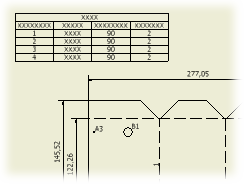 |
パーツ一覧は、アクティブな製図規格に関連付けられたパーツ一覧スタイルで設定されている既定のスタイル セットを使用して作成されます。 iAssembly メンバのビューを選択してパーツ一覧を作成する場合は、ビュー内のメンバが既定になります。スタイルで指定されている場合は、メンバの[数量]列がパーツ一覧に表示されます。iAssembly メンバを参照してパーツ一覧を作成する場合は、アクティブなメンバのパーツ一覧が既定になります。 |
ヒント: パーツ一覧をコピーして、別の図面シートまたは別の図面に貼り付けることができます。パーツ一覧をドラッグすることもできます。
|
|
ヒント: パーツ一覧を移動するには、そのパーツ一覧をクリックして新しい位置にドラッグします。
|
部品表委任の概要
[パーツ一覧]コマンドを開始し、選択したビューのモデル状態が次のいずれかの条件を満たしている場合、部品表委任メッセージが表示されます。
- モデル状態が、マイグレーション済みのマスター以外の詳細レベル。
- モデル状態がマイグレーション済み代替パーツ詳細レベル。
- モデル状態が代替パーツ ファイル。
マイグレーション済みのマスター以外の詳細レベルから作成されたモデル状態のパーツ一覧は、マスター モデル状態の部品表を使用します。マイグレーション済みの詳細レベル代替から作成された代替のパーツ一覧でも、マスター モデル状態の部品表が使用されます。代替のパーツ一覧では、ソース アセンブリのモデル状態の部品表が使用されます。

パーツ一覧とインスタンス プロパティ
インスタンス プロパティは、親アセンブリに保存されている個々のコンポーネント インスタンスに割り当てられるプロパティです。iProperty とは異なり、インスタンス プロパティは参照コンポーネント ファイルに影響しません。パーツ一覧にインスタンス プロパティを表示する方法については、「インスタンス プロパティを使用するには」を参照してください。
